【SumatraPDF下载】SumatraPDF官方下载 v3.2.11040 最新电脑版
软件介绍
SumatraPDF是一款专门用来打开PDF文档的免费阅读工具,这款软件不仅非常简单小巧,而且还能够快速打开PDF文件。我们只需要将PDF文档导入到SumatraPDF阅读器里,就可以马上浏览文档里的所有内容,这款软件还可以支持20多种不同的语言,可以满足不同国家用户的需求。
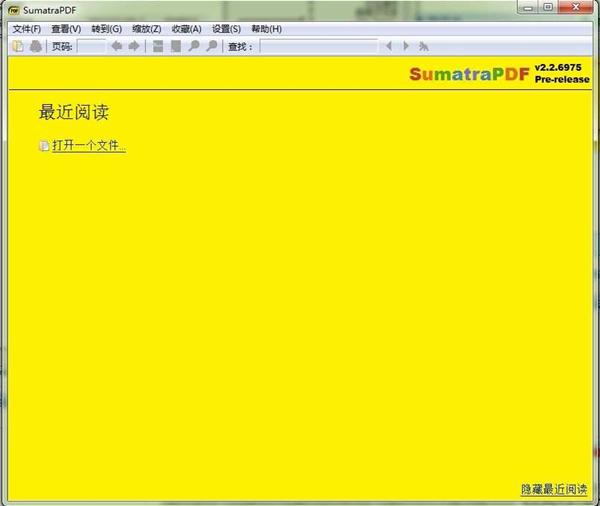
SumatraPDF基本介绍
Sumatra PDF是可以后面网址下载安装版和携带版,同时还分享源码下载。
Sumatra PDF 由下列两个函数库组成:MuPDF – PDF函数库,Poppler – PDF函数库。
Sumatra PDF的设计风格极简单。软件的安装档案体积小,只有大约1MB,比起Adobe Reader的安装档案27.5MB小很多,启动快。最新版本(1.9)拥有63种语言界面,其携带版又分两个可执行档SumatraPDF-no-MuPDF.exe(1.7M)及SumatraPDF.exe(4.24M)。在PortableApps网站上,也有分享可携带版的Sumatra PDF,让使用者可以将它存在USB优盘、iPod、可移动硬盘、CD上,方便使用。
Sumatra PDF有一个实用的功能,就是它可以记住每一个PDF档案上使用者最后浏览的页面,这使得浏览电子书非常方便。
Sumatra PDF最新版本支持打开PDF, ePub, MOBI, XPS, DjVu, CHM, CBZ 和 CBR 格式。
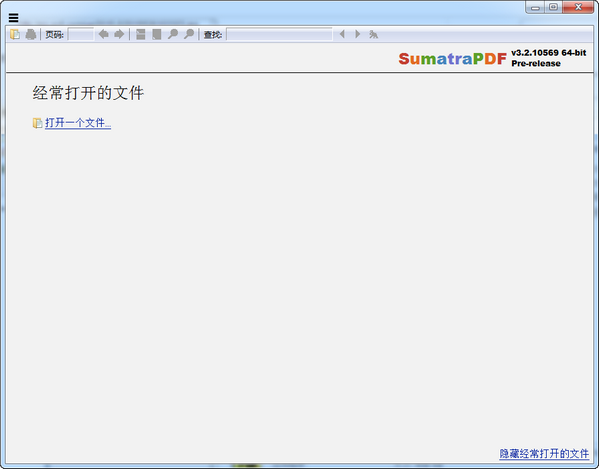
软件特点
1、绿色免费、安全无毒
2、界面小巧简洁
3、操作设置简单
4、一键快速启动功能
5、方便快捷的使用操作
6、支持多功能操作模式
功能介绍
简单干净
操作简单、界面干净用着舒心、省心,只需一键便可高速转换;
运行高速
没有最快、只有更快,告别一切拖沓软件,告别一切费心软件;
支持多种格式
PDF,ePub,MOBI,CHM,XPS,DjVu,CBZ,CBR。
SumatraPDF安装教程
双击打开sumatraPDF安装程序,出现如下界面,点击安装sumatraPDF
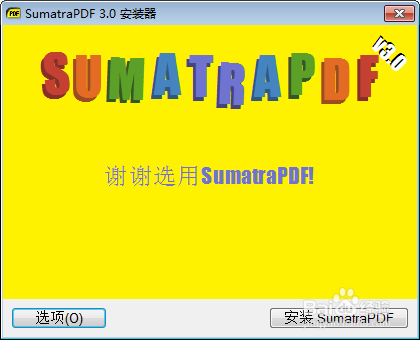
点击选项,选择安装位置以及是否将sumatraPDF作为默认的PDF查看器
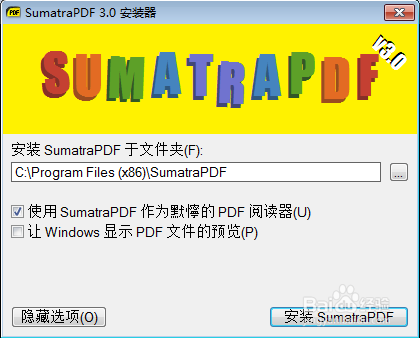
选择启动sumatraPDF

启动之后显示如下界面,点击打开一个文件,打开想要查看的PDF文件即可
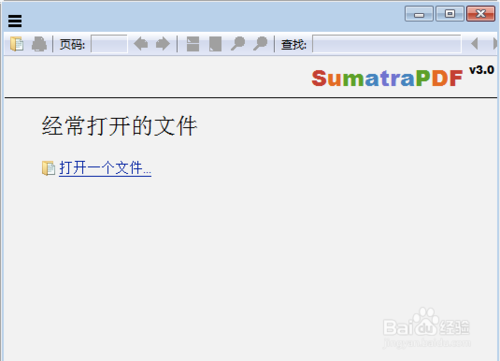
SumatraPDF快捷键大全
一、导航
j / k,上/下 逐行向上/向下滚动
空间 按屏幕滚动
N / P 下一页/上一页
Page Down / Page Up 下一页/上一页
家 转到第一页
结束 转到最后一页
b 在书籍模式下翻页
二、操作
[R 重装
F3,
三、 查看状态
+,- 放大/缩小
? 在适合页面,适合宽度,适合内容之间切换缩放
C 在连续/非连续模式之间切换
F12 显示/隐藏书签(目录)
F6 在书签窗口和主窗口之间切换焦点
退出 退出全屏或演示模式
。 在演示模式下,将背景更改为黑色
w ^ 在演示模式下,将背景更改为白色
一世 以全屏/演示模式显示页面信息
米 在文档坐标中显示光标位置
F8 显示/隐藏工具栏
F9 显示/隐藏菜单
四、标签
文档:支持的文档格式
SumatraPDF阅读器支持以下文档类型:
PDF(.pdf)
电子书格式:
未加密的EPUB(.epub)
摩比(.mobi)
小说明智(.fb2,.fb2z,.zfb2)
.pdb(Palm DOC格式)
.tcr
漫画书文件:.cbz,.cbr,.cbt,.cb7z
DjVu(.djv,.djvu)
Microsoft编译的HTML Html(.chm)
XPS(.xps)
图像(.tga,.gif,.jpg,.j2k,.png,.webp,.tiff)
SumatraPDF使用方法
一、使用Sumatra作为LaTeX编辑器的预览器
您可以使用TeX和LaTeX编辑器中的DDE命令将Sumatra用作预览器。
TeXnicCenter
详细说明:https://tex.stackexchange.com/questions/116981/how-to-configure-texniccenter-2-0-with-sumatra-2013-2016-version
简短说明:
在配置浏览器的输出曲线。
可执行文件的路径:C:\Program Files\SumatraPDF\SumatraPDF.exe打开(或安装SumatraPDF的任何地方)
查看项目的输出
DDE命令: [Open(“%bm.pdf”,0,1,1)]
服务器: SUMATRA
话题: control
前向搜索
DDE命令: [ForwardSearch(“%bm.pdf”,”%Wc”,%l,0,0,1)]
服务器: SUMATRA
话题: control
有些人在使用%sbm而不是%bm在上面的命令中报告了更好的结果。
运行LaTeX之前关闭文档:不要关闭
要启用反向搜索,还必须附加到LaTeX编译器参数: -synctex=1
二、定义eBook UI
苏门答腊有2个UI:
一个用于PDF / DjVu /漫画书文档
另一个用于电子书文档(ePub,mobi等)
从版本3.1.2开始,eBook UI没有缩放(更改字体大小),文本选择等。
有两种方法可以自定义eBook UI。
使用高级设置
使用设置 – >高级设置菜单,找到EbookUI部分。
如http://sumatrapdfreader.org/settings.html中所述,您可以更改eBook UI的以下方面:
字体名
字体大小
TEXTCOLOR
背景颜色
使用PDF UI进行电子书
使用设置 – >高级设置菜单,找到EbookUI部分。
设置UseFixedPageUI = true
更改设置后重新启动应用程序。
三、自定义外部查看器
您可能在Sumatra旁边安装了其他观看者,您可能希望在备用查看器中打开当前文件。
我们让您轻松。默认情况下,我们会自动检测其他几个PDF阅读器(Adobe Acrobat,Foxit,PDF XChange等)。如果它们存在,我们将Open with Adobe Reader(等)项添加到File菜单中(当您在苏门答腊打开.pdf文档时可用)。
您还可以使用高级设置添加自定义阅读器。
要配置新的外部阅读器:
使用Settings / Advanced Settings…菜单打开配置文件
找到ExternalViewers部分并填写
以下是相关设置:
ExternalViewers [
[
CommandLine =
Name =
Filter =
]
]
CommandLine是程序可执行文件的完整路径。您需要”%1″在最后添加(将替换文档的完整路径。您还可以使用%p它将替换页码(假设查看器具有命令行选项以在给定页面打开文件) )。
Name是将在File菜单中显示的程序的名称。
Filter规定读者可以打开哪种文件。例如:
要仅激活PDF文件,请使用 *.pdf
要激活PNG和JPEG文件,请使用 *.png;*.jpg;*.jpeg
您可以配置多个外部查看器。
四、将Sumatra设置为默认PDF阅读器
在Win 10之前,您可以随时使用“设置/选项”菜单。
在Win 10中它更复杂。您可以尝试以下方法。
右键单击(或)中的SumatraPDF.exe,然后选择以管理员身份运行。c:\Program Files\SumatraPDFc:\Program Files (x86)\SumatraPDF
转到Settings > Options并单击按钮将Sumatra设置为默认PDF查看器。
关闭程序。
如果问题仍未解决:
在文件资源管理器中,右键单击任何PDF > Open with > Choose another app。
检查_Always使用此应用程序打开.pdf文件_复选框。
向下滚动并单击更多应用程序↓链接,然后从列表中选择SumatraPDF并单击确定按钮。
如果SumatraPDF不在列表中,请向下滚动并单击此PC链接上的查找另一个应用程序。
在打开方式…对话框中导航到c:\Program Files\SumatraPDF(或c:\Program Files (x86)\SumatraPDF),选择** SumatraPDF.exe **并单击打开按钮。
PDF应该与Sumatra一起打开,随后双击的所有PDF也应该与苏门答腊一起打开。
如果问题仍未解决:
打开设置应用。
转到System > Default应用。
向下滚动并单击_Choose默认应用_按文件类型链接。
将SumatraPDF设置为.pdf文件类型的默认应用程序。
下载仅供下载体验和测试学习,不得商用和正当使用。
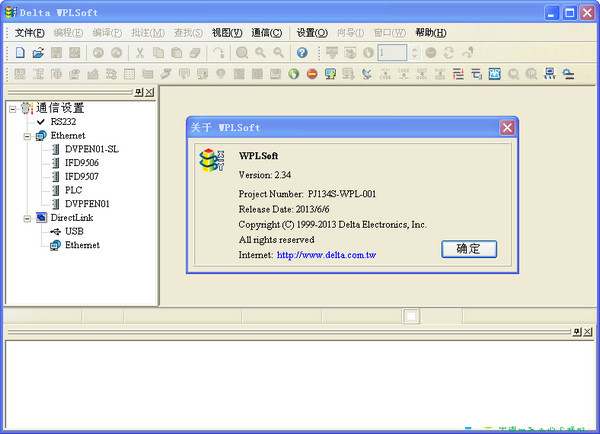
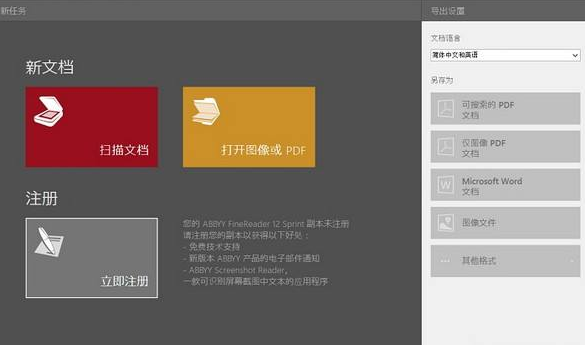
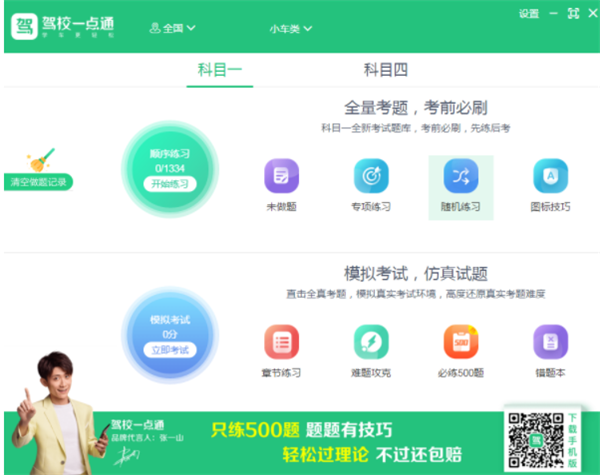
发表评论